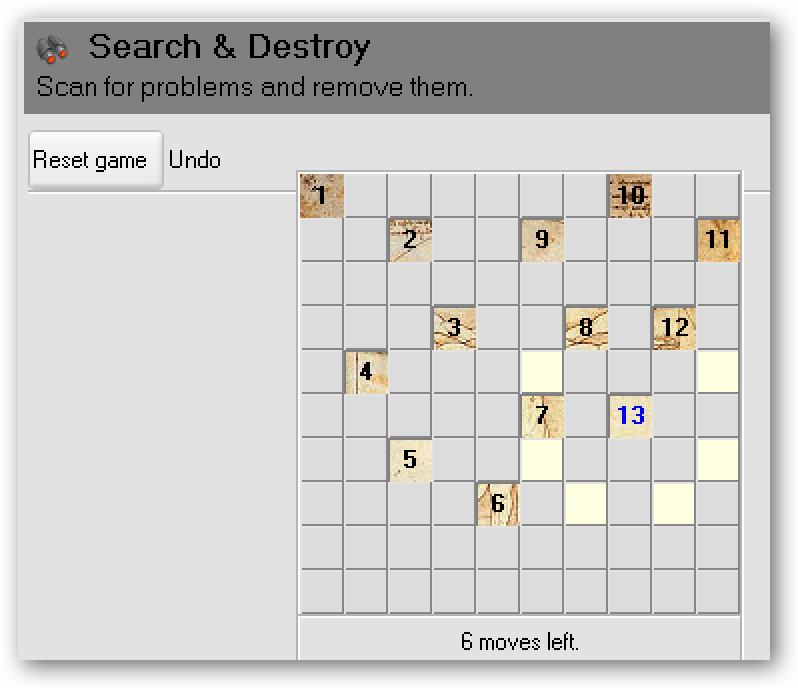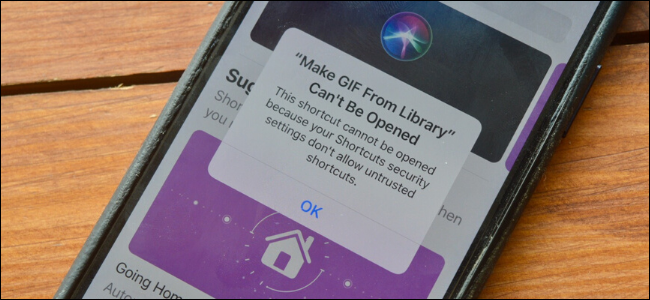 Khamosh Pathak
Khamosh Pathak
Raccourcis est désormais une application de stock dans iOS 13, iPadOS 13 et au-delà. Grâce aux règles plus strictes d’Apple, tout raccourci que vous téléchargez sur Internet est bloqué. Voici comment vous pouvez autoriser les raccourcis non approuvés sur votre iPhone ou iPad.
Si vous ne l’avez pas encore fait, vous devriez explorer la section Galerie dans l’application Raccourcis et essayer quelques raccourcis sur votre iPhone ou iPad.
Une fois que vous y êtes entré, vous voudrez télécharger et installer des raccourcis tiers à partir du Web. Les gens créent et partagent également des raccourcis, vous n’avez donc pas à tout créer à partir de zéro.
Vous pouvez trouver des raccourcis pour diverses choses, comme l’enregistrement d’une page Web au format PDF ou une recherche rapide sur un site Web.
Comme nous l’avons mentionné ci-dessus, l’application Raccourcis interdit de manière générale tout raccourci que vous téléchargez sur le Web pour des raisons de confidentialité. Si vous êtes d’accord pour donner accès à des raccourcis non vérifiés à votre appareil, vous pouvez désactiver cette restriction.
La bascule permettant d’activer les raccourcis non approuvés dans l’application Paramètres n’apparaît que lorsque vous essayez d’importer un raccourci. Donc, pour commencer, ouvrez une page de raccourcis dans Safari et appuyez sur « Obtenir un raccourci » ou utilisez ceci Suppresseur de métadonnées raccourci.
Lorsque la fenêtre contextuelle « Le raccourci ne peut pas être ouvert » apparaît, appuyez sur « OK ».
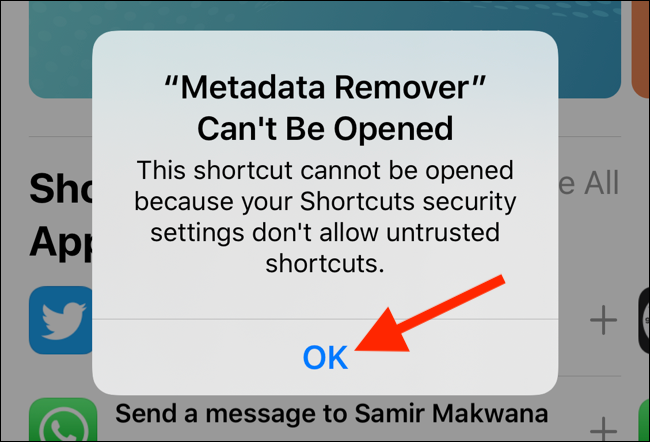
Ensuite, ouvrez l’application Paramètres, accédez à la section « Raccourcis » et activez l’option « Autoriser les raccourcis non approuvés ».
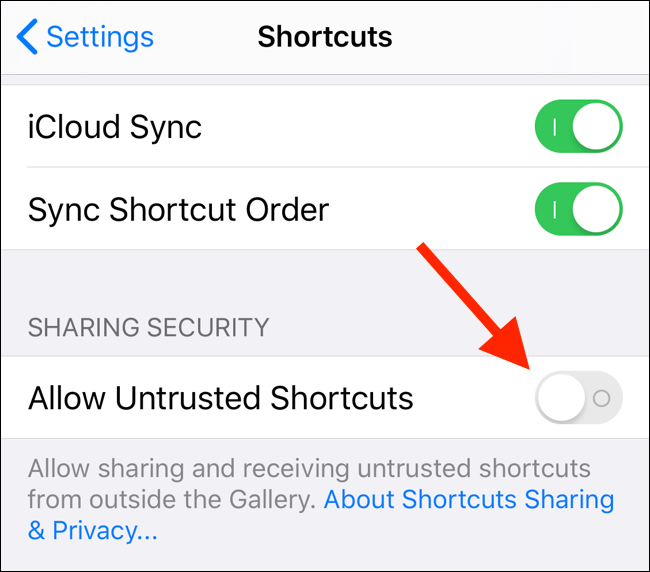
Dans la fenêtre contextuelle suivante, appuyez sur « Autoriser ».
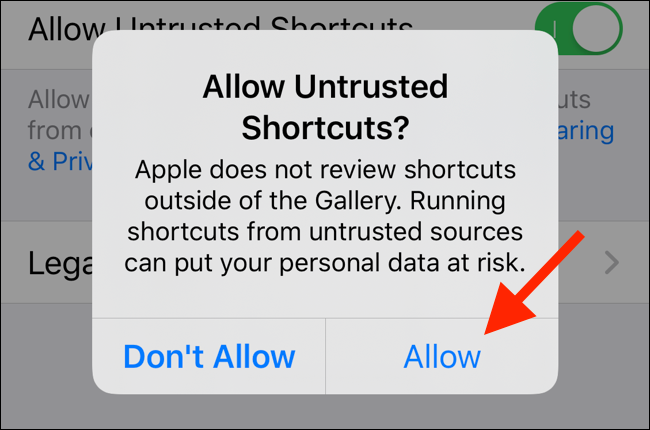
Saisissez le mot de passe ou le code d’accès de votre appareil pour confirmer.
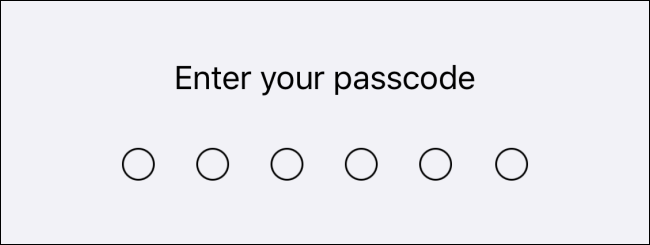
Enfin, revenez à la page de téléchargement des raccourcis et appuyez à nouveau sur « Obtenir le raccourci ».
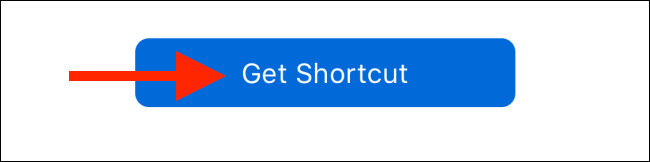
Le raccourci s’ouvre dans l’application Raccourcis. Faites défiler vers le bas et appuyez sur « Ajouter un raccourci non approuvé ». Vous devriez maintenant voir le raccourci tiers dans l’application.
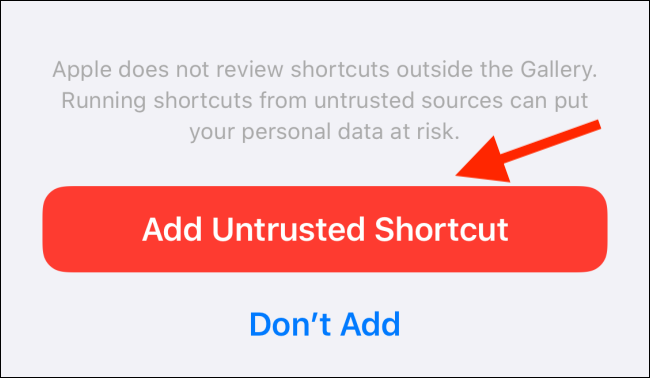
De plus, iOS 13.1, iPadOS 13.1 et les versions plus récentes prennent désormais en charge les automatisations indépendantes dans l’application Raccourcis.